Microsoft è aggiornato il canale Beta di Microsoft Edge con una nuova build, 83.0.478.13. La versione presenta una serie di nuove funzionalità che devono essere familiari a Dev e Canary Edge Insider, ma non erano disponibili prima in Beta.
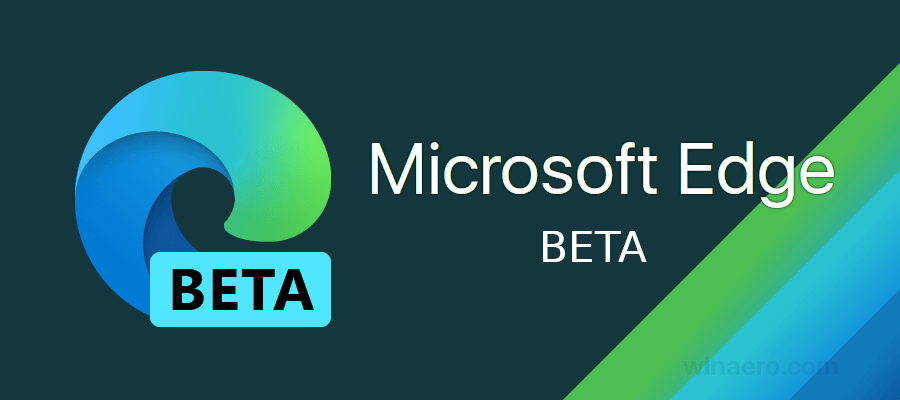
Novità di Edge Beta 83.0.478.13
Aggiornamenti delle funzionalità
- Miglioramenti a Microsoft Defender SmartScreen: sono stati apportati diversi miglioramenti al servizio Microsoft Defender SmartScreen, come una migliore protezione da siti dannosi che reindirizzano durante il caricamento e il blocco dei frame di primo livello che sostituisce completamente i siti dannosi con la pagina di sicurezza di Microsoft Defender SmartScreen. Il blocco dei frame di primo livello impedisce la riproduzione di audio e altri contenuti multimediali dal sito dannoso, il che offre un'esperienza più semplice e meno confusa.
- In risposta al feedback degli utenti, gli utenti possono ora esentare alcuni cookie dalla cancellazione automatica alla chiusura del browser. Ciò è utile se esiste un sito da cui gli utenti non desiderano essere disconnessi, ma desiderano comunque che tutti gli altri cookie vengano cancellati alla chiusura del browser. Per utilizzare questa funzione, vai aedge: // settings / clearBrowsingDataOnClosee attiva l'opzione 'Cookie e altri dati dei siti'.
- Il cambio automatico del profilo è ora disponibile per aiutarti a raggiungere più facilmente i tuoi contenuti di lavoro tra i profili. Se utilizzi più profili al lavoro, puoi verificarlo accedendo a un sito che richiede l'autenticazione dal tuo account aziendale o scolastico mentre sei sul tuo profilo personale. Quando lo rileviamo, riceverai una richiesta di passare al tuo profilo di lavoro per accedere a quel sito senza doverti autenticare. Quando scegli il profilo di lavoro a cui desideri passare, il sito web si aprirà semplicemente nel tuo profilo di lavoro. Ci auguriamo che questo ti aiuti a mantenere separati il tuo lavoro e i dati personali e ti aiuti a raggiungere i tuoi contenuti di lavoro più facilmente. Se non desideri che la funzione ti chieda di cambiare profilo, puoi scegliere l'opzione non chiedermelo più e ti toglierà di mezzo.
- Miglioramenti alle funzionalità delle raccolte:
- È possibile utilizzare il trascinamento della selezione per aggiungere un elemento a una raccolta senza aprire la raccolta. Durante il trascinamento della selezione è anche possibile scegliere una posizione nell'elenco di raccolta in cui si desidera inserire l'elemento.
- Puoi aggiungere più elementi a una raccolta invece di aggiungere un elemento alla volta. Per aggiungere più elementi, seleziona gli elementi e trascinali in una raccolta. Oppure puoi selezionare gli elementi, fare clic con il pulsante destro del mouse e quindi scegliere la raccolta in cui desideri gli elementi.
- Puoi aggiungere tutte le schede in una finestra Edge in una nuova raccolta senza aggiungerle singolarmente. Per farlo, fai clic con il pulsante destro del mouse su qualsiasi scheda e scegli 'Aggiungi tutte le schede a una nuova raccolta'.
- La sincronizzazione delle estensioni è ora disponibile. Ora puoi sincronizzare le tue estensioni su tutti i tuoi dispositivi! Le estensioni di Microsoft e Chrome Store si sincronizzeranno con Microsoft Edge. Per utilizzare questa funzione: fare clic sui puntini di sospensione ( ... ) sulla barra dei menu, selezionare impostazioni . Sotto Il tuo profilo, fai clic su Sincronizza per vedere le opzioni di sincronizzazione. Sotto Profili / Sincronizzazione usa l'interruttore per abilitare le estensioni. Puoi usare il file SyncTypesListDisabled criteri di gruppo per disabilitare la sincronizzazione delle estensioni.
- Miglioramento del messaggio nella pagina di gestione dei download per i download non sicuri che sono stati bloccati.
- Aggiunto supporto per l'evidenziazione degli avverbi in Immersive Reader.
Aggiornamenti della politica
Nuove politiche
Sono state aggiunte 14 nuove politiche. Scarica i modelli amministrativi aggiornati dal Pagina di destinazione di Microsoft Edge Enterprise . Sono state aggiunte le seguenti nuove politiche.
- AllowSurfGame - Consenti gioco di surf.
- AllowTokenBindingForUrls - Configurare l'elenco dei siti per i quali Microsoft Edge tenterà di stabilire un'associazione token con.
- BingAdsSuppression - Blocca tutti gli annunci nei risultati di ricerca di Bing.
- BuiltinCertificateVerifierEnabled - Determina se il verificatore di certificati integrato verrà utilizzato per verificare i certificati del server.
- ClearCachedImagesAndFilesOnExit - Cancella immagini e file memorizzati nella cache alla chiusura di Microsoft Edge.
- ConfigureShare - Configura l'esperienza di condivisione.
- DeleteDataOnMigration - Elimina i vecchi dati del browser durante la migrazione.
- DnsOverHttpsMode - Controlla la modalità di DNS-over-HTTPS.
- DnsOverHttpsTemplates - Specificare il modello URI del resolver DNS su HTTPS desiderato.
- FamilySafetySettingsEnabled - Consenti agli utenti di configurare la protezione della famiglia.
- LocalProvidersEnabled - Consenti suggerimenti da fornitori locali.
- ScrollToTextFragmentEnabled - Abilita lo scorrimento fino al testo specificato nei frammenti di URL.
- ScreenCaptureAllowed - Consenti o nega l'acquisizione dello schermo.
- SyncTypesListDisabled - Configurare l'elenco dei tipi esclusi dalla sincronizzazione.
Norme deprecate
La seguente politica continuerà a funzionare in questa versione. Diventerà 'obsoleto' in una versione futura.
Pubblicità
- EnableDomainActionsDownload Abilita il download delle azioni del dominio da Microsoft
Versioni Edge effettive
- Canale stabile: 81.0.416.62
- Canale beta: 83.0.478.13
- Canale sviluppatore: 84.0.488.1
- Canary Channel: 84.0.493.0
Scarica Microsoft Edge
Puoi scaricare la versione Edge pre-rilascio per Insider da qui:
come posso interrompere gli annunci pop-up sulla schermata iniziale del mio telefono Android?
Scarica Microsoft Edge Insider Preview
La versione stabile del browser è disponibile nella pagina seguente:
pannello di personalizzazione per Windows 10
Microsoft Edge è ora un browser basato su Chromium con una serie di funzionalità esclusive come Leggere ad alta voce e servizi legati a Microsoft invece che a Google. Il browser ha già ricevuto alcuni aggiornamenti, con supporto per dispositivi ARM64 in formato Edge Stabile 80 . Inoltre, Microsoft Edge supporta ancora una serie di versioni obsolete di Windows, incluso Windows 7, che ha recentemente ha raggiunto la fine del supporto . Check-out Versioni Windows supportate da Microsoft Edge Chromium e Ultima roadmap di Edge Chromium . Infine, gli utenti interessati possono scaricare Installatori MSI per la distribuzione e la personalizzazione.

Per le versioni pre-rilascio, Microsoft sta attualmente utilizzando tre canali per fornire aggiornamenti a Edge Insider. Il canale Canary riceve aggiornamenti quotidianamente (eccetto sabato e domenica), il canale Dev riceve aggiornamenti settimanalmente e il canale Beta viene aggiornato ogni 6 settimane. Microsoft lo è supporterà Edge Chromium su Windows 7, 8.1 e 10 , insieme a macOS, Linux (in arrivo in futuro) e app mobili su iOS e Android. Gli utenti di Windows 7 riceveranno gli aggiornamenti fino al 15 luglio 2021 .
Troverai molti trucchi e funzionalità di Edge trattati nel seguente post:
Pratica con il nuovo Microsoft Edge basato su Chromium
Inoltre, vedere i seguenti aggiornamenti.
come ottenere la modalità oscura su youtube
- Abilita la modalità di lettura immersiva in Microsoft Edge Chromium
- Ripristina le impostazioni in Microsoft Edge Chromium
- Importa dati da Edge Legacy a Microsoft Edge Chromium
- Abilita Picture Dictionary per Immersive Reader in Microsoft Edge
- Crea un collegamento di navigazione InPrivate per Microsoft Edge Chromium
- Cancella dati di navigazione in Microsoft Edge
- Conserva i cookie per siti specifici alla chiusura di Microsoft Edge
- Imposta immagine personalizzata come sfondo della pagina Nuova scheda in Microsoft Edge
- Microsoft Edge Dev 83.0.467.0 consente di riprendere i download
- Microsoft Edge sta ottenendo schede verticali, Monitoraggio password, Smart Copy e altro ancora
- Classic Edge è ora ufficialmente chiamato 'Edge Legacy'
- Abilita o disabilita le favicon del sito per i suggerimenti della barra degli indirizzi di Edge
- Edge Canary riceve il riconoscimento dell'avverbio per gli strumenti grammaticali
- Aggiungi tutte le schede aperte alla raccolta in Microsoft Edge
- Microsoft Edge ora include un collegamento alla protezione per la famiglia nelle impostazioni
- Modifica il motore di ricerca della pagina Nuova scheda in Microsoft Edge
- Aggiungi o rimuovi il pulsante di feedback in Microsoft Edge
- Abilita o disabilita il cambio automatico del profilo in Microsoft Edge
- L'elenco degli URL delle pagine interne in Microsoft Edge
- Abilita Picture-in-Picture (PIP) per i controlli multimediali globali in Edge
- Modifica la dimensione e lo stile dei caratteri in Microsoft Edge Chromium
- Edge Chromium ora consente di renderlo browser predefinito dalle impostazioni
- Abilita DNS su HTTPS in Microsoft Edge
- Microsoft lancia Edge Chromium per rilasciare gli addetti ai lavori in anteprima
- Come mostrare la barra dei menu in Microsoft Edge
- Aggiungi o rimuovi il pulsante di condivisione in Microsoft Edge
- Abilita il caricamento lento dei frame in Microsoft Edge
- Abilita il caricamento pigro delle immagini in Microsoft Edge
- Edge Chromium riceve la sincronizzazione delle estensioni
- Microsoft annuncia il miglioramento delle prestazioni nell'anteprima di Edge Chromium
- Caratteristiche di Edge 80 Stable Supporto ARM64 nativo
- Edge DevTools sono ora disponibili in 11 lingue
- Disabilita la prima esperienza di esecuzione in Microsoft Edge Chromium
- Specifica il profilo predefinito per aprire i collegamenti per Microsoft Edge
- Microsoft Edge riceve l'opzione Rimuovi preferiti duplicati
- Disattiva l'accelerazione hardware in Microsoft Edge
- Abilita le raccolte in Microsoft Edge Stable
- Installa i temi di Google Chrome in Microsoft Edge Chromium
- Versioni Windows supportate da Microsoft Edge Chromium
- Edge ora consente l'apertura del testo selezionato in un lettore immersivo
- Mostra o nascondi il pulsante delle raccolte in Microsoft Edge
- Edge Chromium non verrà installato automaticamente per gli utenti aziendali
- Microsoft Edge riceve nuove opzioni di personalizzazione per la pagina Nuova scheda
- Modifica la cartella di download predefinita in Microsoft Edge Chromium
- Fai in modo che Microsoft Edge chieda dove salvare i download
- e altro ancora
- Riferimento .

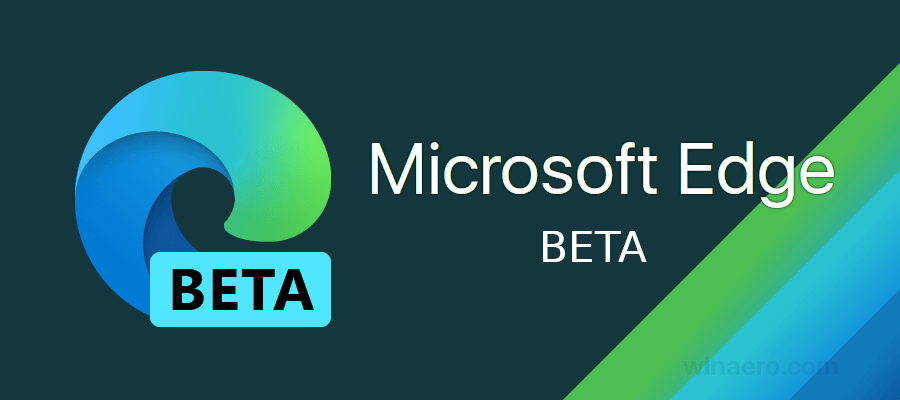







![Come pubblicare su Instagram da Chrome [Foto, video e storie]](https://www.macspots.com/img/apps/06/how-post-instagram-from-chrome-photos.png)
